Di dunia di mana akses ke komputer lebih penting dari sebelumnya, layar biru kematian (BSOD) error pada PC Windows dapat menghentikan akses tersebut. Sayangnya, kesalahan BSOD umum seperti perangkap mode kernel yang tidak terduga atau proses kritis mati mencegah PC Anda bekerja sampai Anda memperbaiki masalah yang mendasarinya.
Kesalahan BSOD umum lainnya yang dapat muncul , tergantung pada situasinya, adalah BSOD "kegagalan pemeriksaan keamanan kernel". Masalah ini biasanya disebabkan oleh file sistem yang rusak, tetapi bisa juga karena perangkat keras yang rusak atau driver yang sudah ketinggalan zaman. Jika Anda ingin memperbaiki BSOD kegagalan pemeriksaan keamanan kernel, inilah yang perlu Anda lakukan.
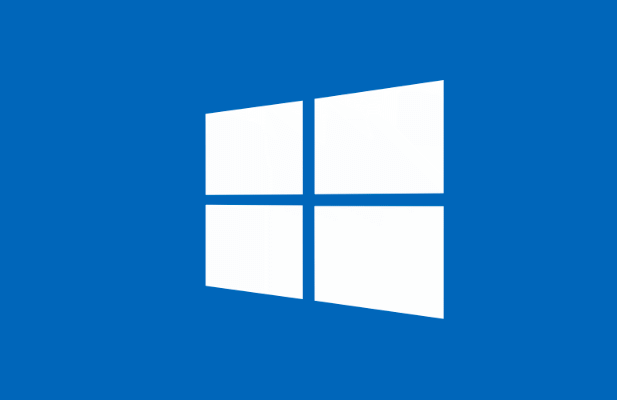
Apa Penyebab Kegagalan Pemeriksaan Keamanan Kernel Kesalahan BSOD pada Windows 10?
Beberapa kesalahan BSOD sulit untuk dilakukan menyelidiki, tetapi dengan kegagalan pemeriksaan keamanan kernel BSOD, Anda biasanya dapat berasumsi bahwa itu menunjuk ke salah satu dari dua hal: masalah perangkat keras atau file sistem yang rusak (atau usang).
Masalah ini dapat menyebabkan PC Anda mencoba dan salah mengakses Kernel Windows dalam beberapa cara. Sebagai yang paling terlindungi dari semua layanan sistem, akses ilegal ke kernel sistem menyebabkan pemeriksaan integritas gagal, dengan PC Anda mogok dan menampilkan kesalahan BSOD seperti ini.
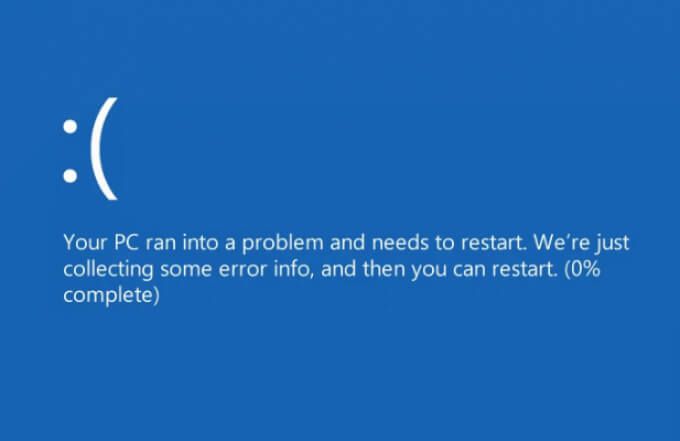
Jika file sistem Anda rusak atau ketinggalan zaman, biasanya Anda dapat menyelesaikan masalah dengan menjalankan Pembaruan Windows . Ini akan menginstal pembaruan sistem yang tersedia, termasuk pembaruan driver perangkat. Anda mungkin juga perlu menjalankan alat pemeliharaan lainnya, seperti Pemeriksa Berkas Sistem (SFC) dan chkdsk, menggunakan Windows PowerShell.
Masalah perangkat keras, seperti memori sistem yang salah, juga bisa dibalik masalah tersebut. Anda mungkin perlu menguji perangkat keras Anda, dan jika Anda menemukan kesalahan, pertimbangkan untuk menggantinya. Jika tidak berhasil, tindakan yang lebih drastis (seperti mengatur ulang Windows ) mungkin menjadi satu-satunya pilihan Anda.
In_content_1 all: [300x250] / dfp: [640x360 ]->Periksa Pembaruan Sistem dan Driver
Dalam banyak kasus, pesan "kegagalan pemeriksaan keamanan kernel" kode penghenti Windows disebabkan oleh sistem yang ketinggalan jaman dan hilang (dan perlu) perbaikan bug. Untuk mengatasi masalah ini, Anda perlu memeriksa Pembaruan Windows untuk sistem baru dan pembaruan driver.
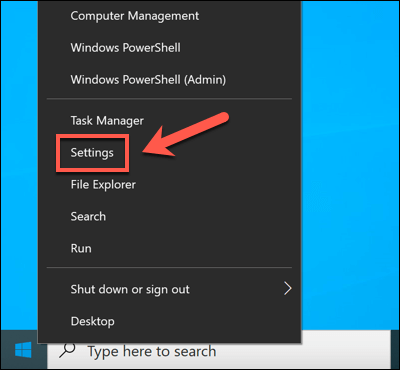
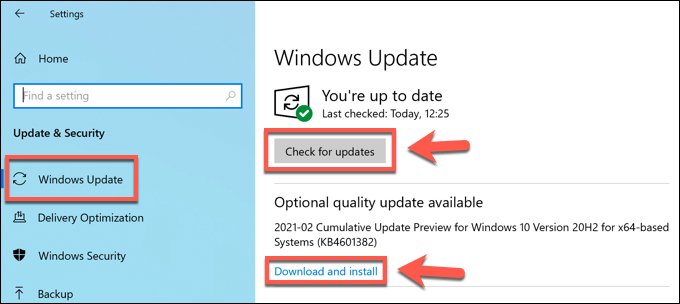
Meskipun driver yang diperbarui dapat mengatasi masalah ini, Anda mungkin menemukan bahwa driver baru juga berada di belakang kegagalan pemeriksaan keamanan kernel pada Windows 10. Anda mungkin perlu memutar kembali sopir jika Anda melihat kesalahan ini setelah Anda baru saja memperbarui driver perangkat Anda, baik secara manual atau melalui Windows Perbarui.
Jalankan Pemeriksa File Sistem dan Alat Chkdsk
Jika file sistem Windows disusupi atau rusak, Windows akan berhenti bekerja dengan semestinya. Anda dapat membantu memperbaiki masalah dengan memeriksa integritas file sistem dan sistem file hard drive Anda menggunakan alat Pemeriksa File Sistem (SFC)dan alat chkdsk.
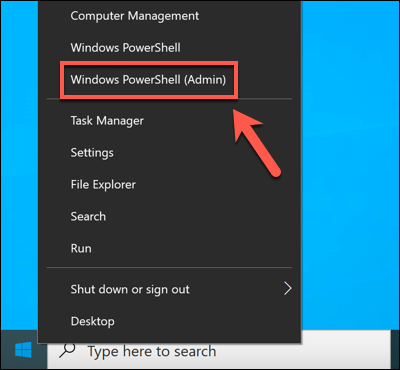

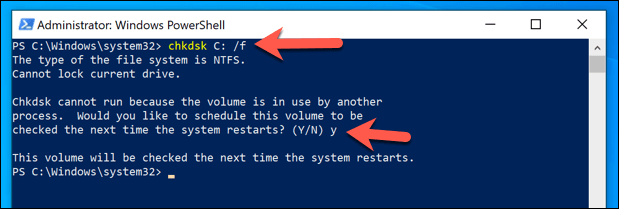
Meskipun alat SFC dan chkdsk tidak dijamin akan diperbaiki, menjalankannya akan (minimal) memungkinkan Anda untuk menentukan apakah file sistem Anda salah atau tidak.
Uji Memori Sistem Anda
Jika alat SFC dan chkdsk tidak menawarkan resolusi untuk kegagalan pemeriksaan keamanan kernel pada Windows 10, Anda mungkin perlu melihat lebih dekat kesehatan perangkat keras Anda. Misalnya, masalah memori dapat secara langsung menyebabkan pesan pengecualian kernel seperti ini.
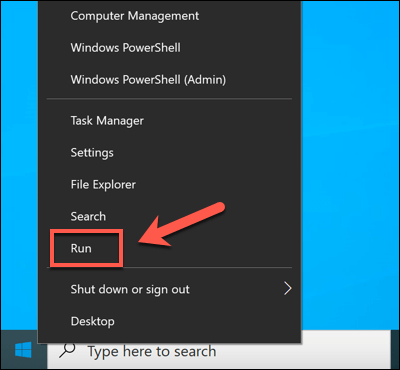
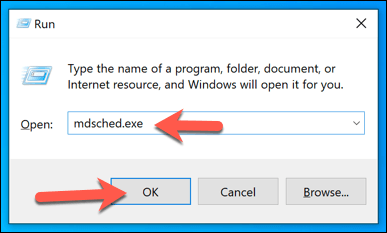
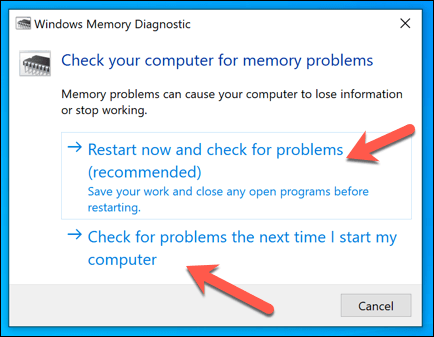
Alat Diagnostik Memori akan mengalami stres uji memori sistem Anda untuk memastikannya bekerja dengan benar. Jika ada masalah yang terdeteksi, Anda harus mempertimbangkan untuk mengganti memori sistem Anda untuk mengatasinya.
Setel Ulang Windows 10
Sayangnya, terkadang hanya tindakan yang drastis. tindakan dapat menyelesaikan masalah BSOD umum seperti BSOD kegagalan pemeriksaan keamanan kernel. Jika Anda tidak dapat memperbaiki PC Anda, Anda harus mempertimbangkan mengatur ulang atau menghapus Windows 10.
Ini membawa risiko kehilangan file pribadi Anda dalam prosesnya, jadi pastikan untuk buat cadangan file penting apa pun sebelum Anda mulai.
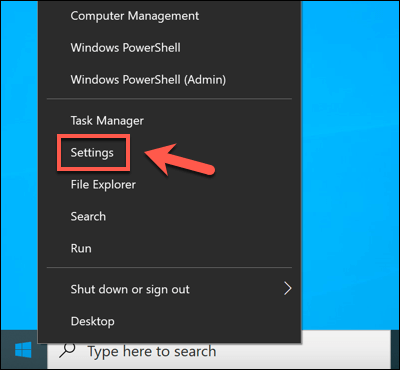
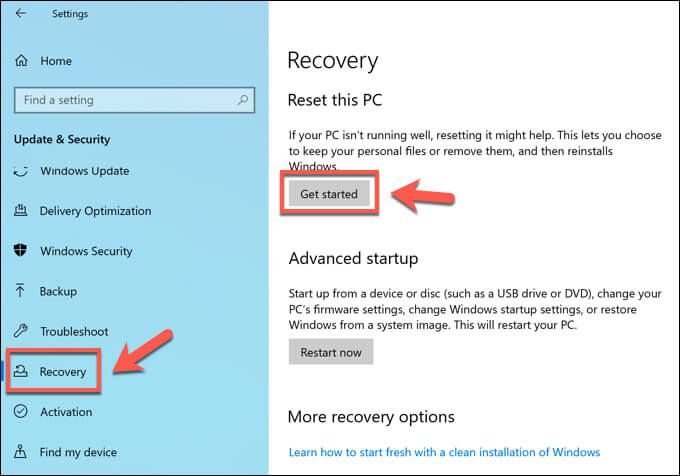
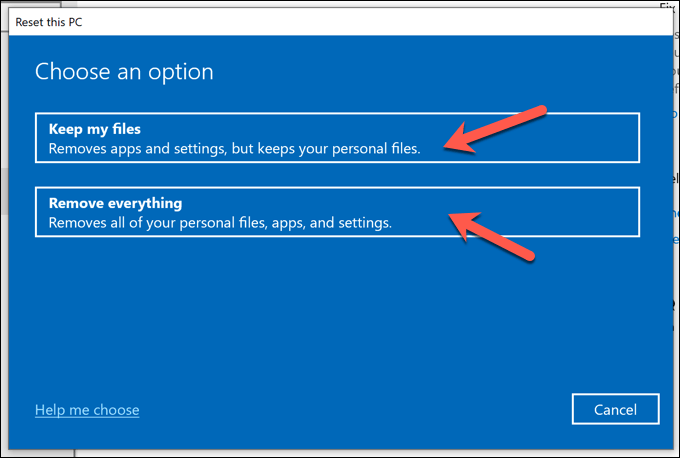
Langkah-langkah ini hanya akan bekerja jika Windows masih dapat melakukan booting. Jika tidak bisa, Anda harus buat media instalasi Windows 10 menggunakan drive USB atau DVD dan ikuti petunjuk penginstalan di layar untuk mengatur ulang Windows 10 sebagai gantinya.
Memperbaiki Kesalahan BSOD Pemeriksaan Keamanan Kernel
Langkah-langkah di atas akan membantu Anda memperbaiki BSOD kegagalan pemeriksaan keamanan kernel, serta menghindarinya di masa mendatang. Anda harus periksa kinerja PC Anda secara teratur mengawasi masalah lebih lanjut, terus memperbarui sistem Anda untuk memastikan Anda mendapatkan perbaikan bug dan keamanan terbaru, dan memeriksa malware secara teratur.
Namun, PC hanya memiliki perangkat keras yang bagus. Jika Anda melihat kesalahan BSOD muncul dengan kecepatan yang mengkhawatirkan, itu mungkin menunjukkan masalah perangkat keras yang tidak dapat Anda selesaikan. Mungkin sudah waktunya untuk tingkatkan PC Anda dengan perangkat keras baru atau mempertimbangkan membangun atau membeli PC baru sebagai gantinya.